Mise en surbrillance d’une date, Pour mettre des dates en surbrillance, Pour mettre des dates hors surbrillance – Casio PV-S660 Manuel d'utilisation
Page 50
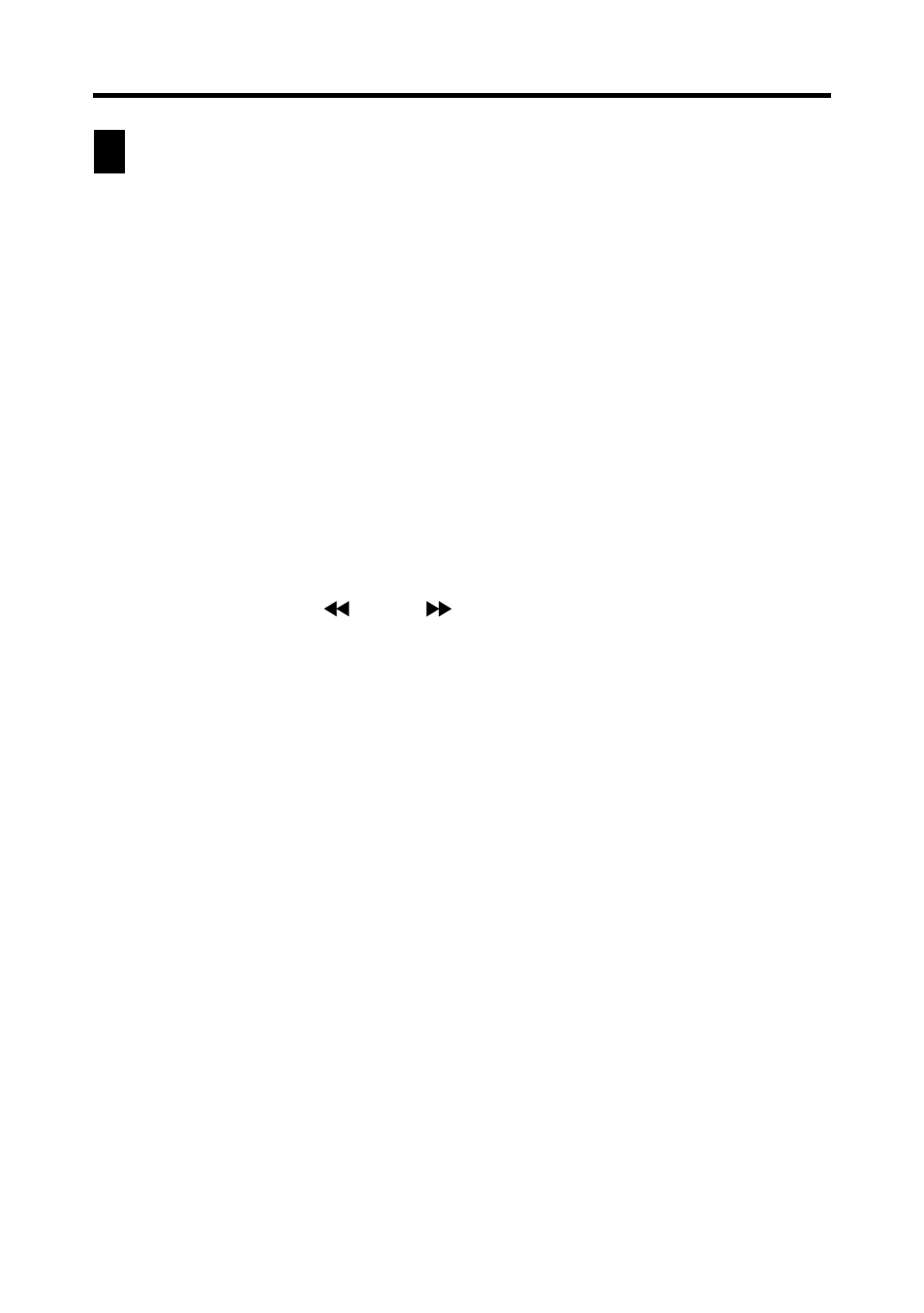
48
Chapitre 2 Emploi du temps
Mise en surbrillance d’une date
Vous pouvez mettre des dates en surbrillance sur l’écran de calendrier d’un mois
ou de 2 mois pour marquer des vacances ou d’autres événements spéciaux.
Pour mettre des dates en surbrillance
1. Lorsque le calendrier d’un mois ou de 2 mois est affiché, tapez sur Menu
Bar pour afficher la barre de menu, puis tapez sur Option – Highlight.
•
Vous pouvez passer du calendrier d’un mois au calendrier de 2 mois
quand vous voulez au cours des étapes suivantes.
2. Tapez sur les dates que vous voulez mettre en surbrillance, ou faites
glisser le stylet sur la période que vous voulez mettre en surbrillance.
•
Si vous faites une erreur et mettez la mauvaise date en surbrillance,
tapez simplement sur la date ou faites glisser le stylet sur la période
pour enlever la surbrillance.
3. Si vous voulez mettre des dates d’un autre mois en surbrillance, tapez
sur les boutons
(
H
H
H
H
H) et
(
J
J
J
J
J) de la barre d’outils pour changer de
mois et répétez l’étape 2.
•
Vous pouvez mettre des dates en surbrillance seulement pour l’année
contenant le mois où le curseur de date se trouve au début de cette
procédure.
4. Lorsque toutes les dates ont été mises en surbrillance comme vous
vouliez, tapez sur Save pour valider l’opération.
Pour mettre des dates hors surbrillance
1. Lorsque le calendrier d’un mois ou de 2 mois est affiché, tapez sur Menu
Bar pour afficher la barre de menu, puis tapez sur Option – Unhighlight.
2. Indiquez le premier mois et le dernier mois de la période que vous voulez
mettre hors surbrillance.
•
Vous ne pouvez mettre que la période hors surbrillance. Vous ne pouvez
pas mettre hors surbrillance des dates individuelles.
3. Lorsque toutes les dates sont comme vous voulez, tapez sur Exe.
4. En réponse au message qui apparaît, tapez sur Yes pour mettre toutes les
dates de la période spécifiée hors surbrillance.